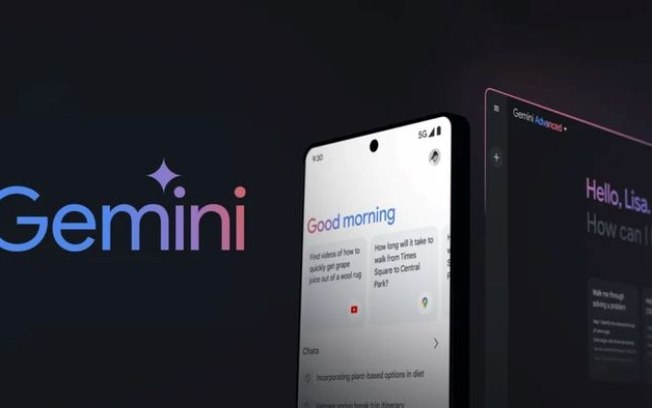
Uma das principais diferenças da mudança de Bard para Gemini é a presença amplificada da IA generativa no Android. O serviço enfim foi integrado ao sistema operacional do robozinho e ganhou um aplicativo dedicado na Play Store — já é possível até abrir o novo assistente com o comando “Ei, Google ”.
Por outro lado, a novidade foi disponibilizada em inglês, japonês e coreano, e ainda não há uma previsão da chegada do app em português. Enquanto isso, ainda é possível acessar a versão tradicional do chatbot de IA generativa pelo site oficial do Gemini.
Como usar o Gemini no Android
Caso você ainda não tenha acesso ao app do Gemini, a opção é abrir a IA pelo navegador e usar o chatbot do mesmo jeito que era feito com o Bard.
-
Canaltech no Youtube: notícias, análise de produtos, dicas, cobertura de eventos e muito mais! Assine nosso canal no YouTube
, todo dia tem vídeo novo para você!
-
Pelo navegador
Siga estes passos:
- Abra o navegador de sua preferência;
- Acesse gemini.google.com ;
- Faça login com a conta do Google;
- Comece a conversar com o Gemini.
A ferramenta de IA aceita comandos em áudio, texto e vídeo.
Pelo aplicativo
O app do Gemini pode estar indisponível para alguns aparelhos durante a fase inicial de lançamento. O Google informa que a ferramenta pode ser baixada em celulares Android com 4 GB ou mais de memória RAM e ao menos o Android 12 instalado.
Se você tem acesso ao app, siga estes passos:
- Baixe o Gemini ( Android );
- Siga as instruções de instalação;
- Configure o Gemini como assistente principal.
Você tem três opções para abrir o app:
- Na biblioteca de aplicativos;
- Com o comando “Ei, Google”;
- Ao manter pressionado o botão de ligar ou desligar o aparelho.
Como ainda não existe versão em português, você precisa mudar o idioma do aplicativo do Google Assistente (ou do sistema Android como um todo) para o inglês.
Diferenças entre Gemini e Google Assistente
Quando você ativa o Gemini no Android, o aplicativo automaticamente substitui o Google Assistente no aparelho — isso significa que todos os atalhos para abrir o Assistente agora são usados para o novo app.
Vale pontuar que o Gemini ainda não incorporou todas as funções de organização do antecessor, como a capacidade de fazer chamadas, criar rotinas e controlar dispositivos de casa inteligente. O Google informa que ainda trabalha para que todos os recursos cheguem à nova IA no futuro.
Se você ainda prefere usar os recursos do antecessor, é possível desativar o Gemini nas configurações e reativar o Google Assistente no Android:
- Abra o Gemini;
- Toque na foto de perfil;
- Selecione "Configurações";
- Acesse "Assistentes digitais do Google";
- Escolha o Google Assistente.
Com a alteração, você ainda pode usá-lo no navegador, mas perde as integrações com outros serviços do Google, como o acesso às mensagens do celular.
No caso do iPhone, não há um aplicativo do Gemini para iOS, mas é possível ativá-lo pelo app do Google.
Leia a matéria no Canaltech .
Trending no Canaltech:
- O que fazer com o Brahma Phone depois do Carnaval?
- Engenheiros do Google Cloud impediram o maior ataque DDoS da história
- 4 coisas que o Gemini é capaz de fazer melhor que o Bard
- App mascara imagens para impedir "roubo de estilo" por IAs
- Google anuncia o Android 15 e libera 1ª versão de testes
- Golpe do free flow: bandidos roubam motoristas com novo pedágio